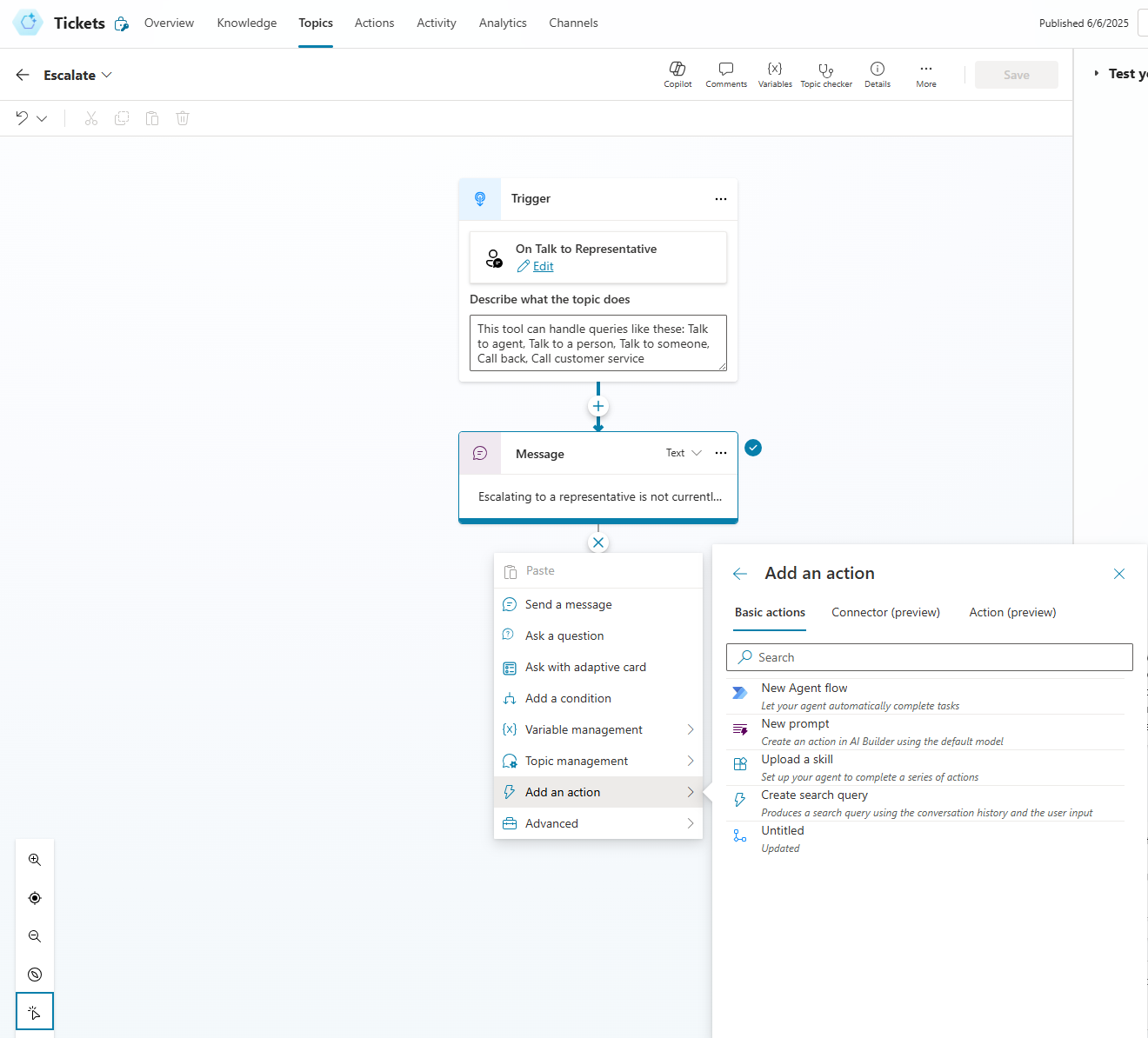Wie man Copilot beibringt, Aktionen gegen On-Premises APIs durchzuführen
6. Juni 2025
In diesem Blogbeitrag beschreiben wir, wie Sie direkt aus einem Copilot-Flow heraus ein neues Ticket in Jira Data Center erstellen können.
Viele unserer Kunden verwenden Jira und Confluence Data Center und nutzen unsere Graph-Konnektoren, um das Unternehmenswissen in Copilot und die Microsoft Search zu indexieren. Unsere Konnektoren sind nämlich einerseits benutzerfreundlich und unterstützen Security-Trimming (siehe hierzu unseren Blog Post RheinInsights - Blog - Sicheres Retrieval Augmented Generation (RAG) mit Berechtigungen). Im Laufe des Gesprächs kristallisierte sich die Anforderung heraus, dass neben dem Generieren von guten Antworten, auch Tickets direkt aus Copilot heraus erstellt werden sollen.
Erweiterung von Microsoft Copilot um Tickets in Jira Data Center zu erstellen
Um Tickets in Jira Data Center aus dem Copiloten heraus zu erstellen, kommen neben Microsoft Copilot zwei Komponenten zum Einsatz: ein lokales Datengateway und die Jira REST-API. Die eigentliche Integration über Copilot Studio und eines entsprechenden Flows ist unkompliziert. Wenn das On-Premises Gateway schon aufgesetzt ist, sollten Sie innerhalb von 30 Minuten eine lauffähige App haben.
Da wir die Jira API mit Basic Authentication aufurfen, werden Tickets immer mit demselben technischen User angelegt. Eine Änderung des Passworts dieses Users führt leider dann auch zu einer Änderung des Flows (siehe unten).
Aber, wie geht es nun los?
On-Premises Data Gateway
Als erstes müssen Sie Microsofts On-Premise Data Gateway für PowerAutomate herunterladen und installieren. Anweisungen und den Download-Link finden Sie unter https://learn.microsoft.com/en-us/power-automate/gateway-reference.
Wenn Sie ein solches Gateway schon im Betrieb haben, überspringen Sie diesen Schritt.
Nach der Installation geht es ins Copilot Studio.
Copilot Studio
Erstellen Sie einen neuen Flow
Klicken Sie hierfür auf Flows
Dann auf Neuen Agenten Flow
Der neue Flow wird wie folgt aussehen
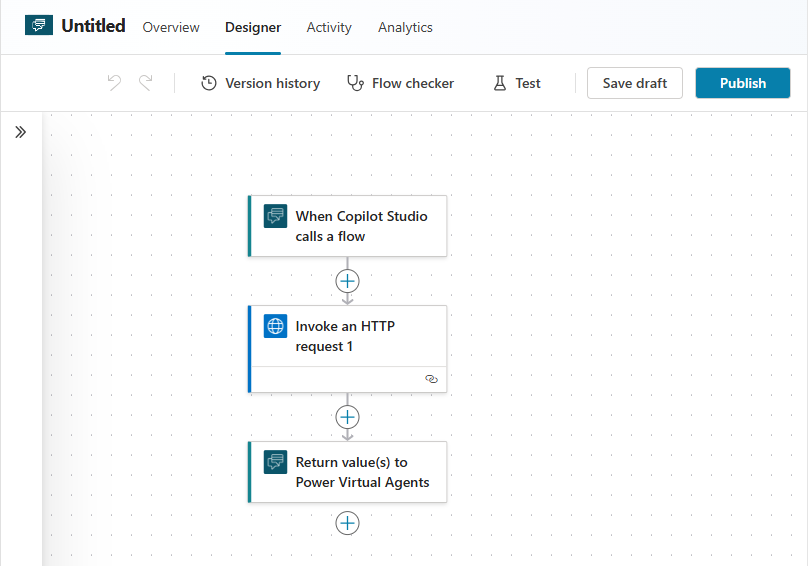
Fügen Sie im Schritt “When Copilot Studio calls a flow” bitte zwei Felder ein, “title” und “description”. Beschreiben Sie diese auch entsprechend.
Dann fügen Sie eine “Invoke an HTTP request (preauthorized)”-Aktion hinzu
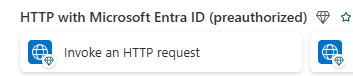
Dialog 1 (Einrichtung der Verbindung und des Gateways)
Fügen Sie einen Verbindungsnamen hinzu
Fügen Sie die Resource URI ein (also Ihre Jira URL, <Jira Server>)
Fügen Sie die Base Resource URL ein (auch hier, gerne die Jira URL, <Jira Server>)
Als Authentifizierung wählen Sie “Login using a Basic Gateway” (bzw. die deutsche Übersetzung, die angezeigt wird)
Fügen Sie dann einen Benutzernamen und ein Passwort ein, welches auch tatsächlich mit Basic-Auth mit Jira funktioniert. Denn wenn Sie sich verschreiben, müssen Sie leider die komplette Aktion neu anlegen und können die Konfiguration im folgenden Schritt auch nicht kopieren und einfügen.
Nun wählen Sie das richtige on-premises Gateway (also jenes von weiter oben)
Dialog 2 (Konfiguration der POST Parameter):
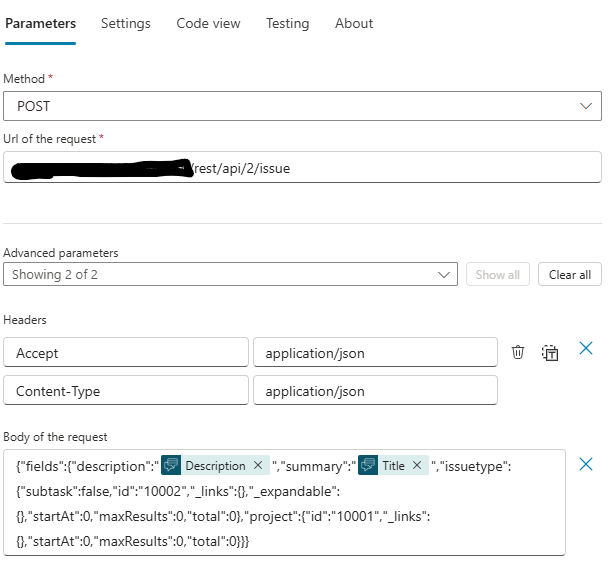
Als Methode, wählen Sie bitte POST
Die URL ist <Jira Server>/rest/api/2/issue
Die Header sind
Accept:application/json
Content-Type:application/json
Und als Body fügen Sie folgendes ein:
{"fields":{"description":"@{triggerBody()?['text_1']}","summary":"@{triggerBody()?['text']}","issuetype":{"subtask":false,"id":"10002","_links":{},"_expandable":{},"startAt":0,"maxResults":0,"total":0},"project":{"id":"10001","_links":{},"startAt":0,"maxResults":0,"total":0}}}
wobeiissuetype.id eine existierende und passende id eines Issue-Typs in Jira ist
project.id eine existierende und passende id des Jira-Projektes ist, in dem Sie die Tickets anlegen möchten
triggerBody[text_1] ist die Referenz zu dem Description-Feld aus Schritt 4 oben
triggerBody[text] ist die Referenz zu dem Titel-Feld aus Schritt 4 oben
Testen Sie nun Ihren Flow (mit manuellen Parametern) und beheben Sie etwaige Probleme
Publizieren Sie den Flow
Erstellen des Agenten
Jetzt können Sie Ihren Wissensagenten erstellen.
Klicken Sie auf Agenten
Erstellen Sie einen neuen Agenten
Fügen Sie im Agenten einen aussagekräftigen Titel, eine Beschreibung und Anweisungen hinzu.
Der Titel ist später für alle Nutzer sichtbar.Klicken oder browsen Sie zum Reiter Wissen/Knowledge
Fügen Sie eine Wissensquelle hinzu
Hier wählen Sie gerne unsere RheinInsights Jira und Confluence Konnektor Connections
Klicken oder browsen Sie zum Reiter Tools
Fügen Sie ein Tool hinzu
Klicken Sie dann auf Flow
Wählen Sie dann den Flow, den wir oben erstellt haben
Dann speichern Sie den Agenten
Danach kurz Testen
Und Publizieren Sie den Agenten dann nach Microsoft Teams und Copilot
Klicken Sie hierfür auf Veröffentlichen/Publish
Wählen Sie dann Teams und Microsoft 365 Copilot
Und klicken Sie auf Speichern
Escalation
Der Bot zeigt nun Ihr Jira- und Confluence-Wissen an und wird richtig gute Antworten geben. Er erstellt jedoch nicht automatisch Tickets. Sondern, der Nutzer muss explizit nachfragen („Erstelle mir ein Ticket“).
Jedoch kann man automatisiert Tickets erstellen und zwar der Bot keine passende Antwort liefert. Hierfür nutzen wir den Eskalationsprozess.
In Copilot-Studio, öffnen Sie den Agenten, dann Topics und dort unter alle finden Sie Escalate. Dort können Sie Ihren Flow als Aktion / Action einhängen. Der Bot schlägt dann vor, ein neues Ticket zu erstellen, wenn er keine passende Antwort bietet.